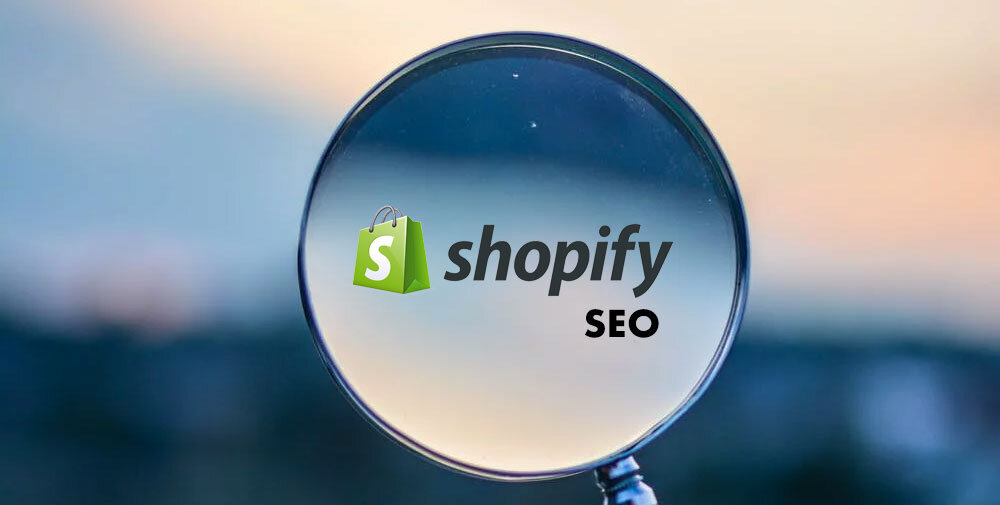
Shopify — абсолютно одна из лучших платформ CMS для создания веб-сайта электронной коммерции. Однако нет ничего идеального, и у него есть определенные технические ограничения для SEO. Это потому, что он автоматически создает карты сайта XML, разделенные по типам страниц. И затем, по сути, Shopify не позволяет вам изменять или настраивать вручную, если вы не установите платное приложение через торговую площадку Shopify.
Что касается XML-карты сайта Shopify, недавно в 2021 году появилось обновление от Shopify. Теперь Shopify позволяет редактировать файл robot.txt сайта Shopify. По сути, Shopify утверждает, что продавцы могут перейти к теме и нажать «Действие», а затем отредактировать код. В жидком разделе темы Shopify рекомендует добавить карту сайта Shopify, добавив шаблон и выбрав опцию робота. Однако я пока не вижу опции шаблона робота.

Однако для некоторых более продвинутых вариантов использования SEO это может быть ограничением, поскольку вы не можете создать новую карту сайта в CMS. Затем он автоматически обновляется до Search Console.
В этой статье, посвященной Shopify XML Sitemap, я собираюсь показать вам, как создать и загрузить собственный Shopify XML Sitemap. Вы можете загрузить его, проиндексированный консолью поиска Google и веб-мастером Bing. Ключевой момент абсолютно бесплатен, и вам не нужно платить за какой-либо сторонний плагин. К концу статьи вы сможете узнать, где создавать, как загружать и проверять успешность индексации.
Как найти карты сайта Shopif. y по умолчанию?
Доступ к картам сайта по умолчанию, созданным Shopify, можно получить через индекс карты сайта по адресу example.com/sitemap.xml.
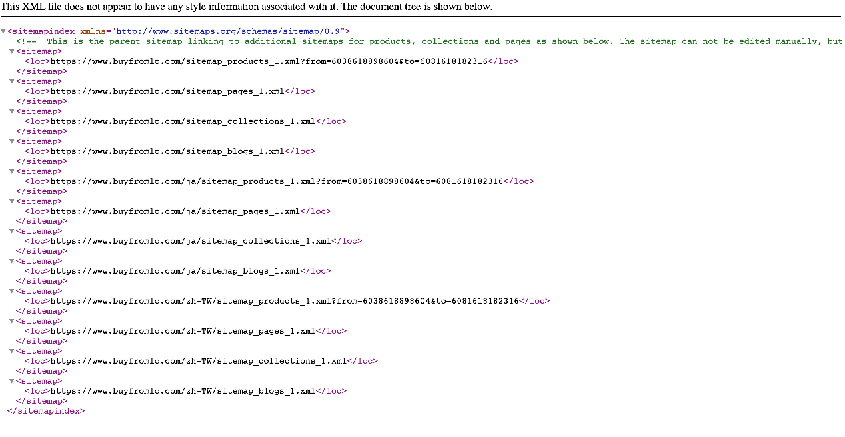
Этот URL-адрес индекса карты сайта также упоминается в файле robots.txt веб-сайта Shopify. Shopify не позволял редактировать файл robot.txt по умолчанию, хотя недавно они заявили, что теперь он доступен для редактирования. Но я пока не вижу. Таким образом, пользовательская карта сайта не будет связана оттуда.

Вы можете загрузить карту сайта XML по умолчанию в консоль поиска Google, чтобы проверить, правильно ли проиндексированы страницы.
Зачем нам нужна собственная карта сайта Shopify XML и создание карты сайта Shopify
- Если вы перейдете на Shopify и измените структуру URL-адресов, это может быть использовано для обработки перенаправлений и удаления старых URL-адресов из индекса.
- Если вы объедините разделы вашего сайта, это может быть полезно. Это потому, что он включает старые URL-адреса в карту сайта, чтобы помочь Google обрабатывать имеющиеся перенаправления и удалять эти URL-адреса из своего индекса.
- Этот метод можно использовать для загрузки карт сайта hreflang . (Будьте осторожны, поскольку они не будут упоминаться в вашем файле robots.txt).
- Вы настроили свою Shopify CMS и у вас есть варианты продукта. Карта сайта Shopify не включает варианты продукта. Таким образом, вы можете добавить их в карту сайта.
(Примечание. Некоторые приложения Shopify могут помочь вам создавать и управлять пользовательской картой сайта Shopify XML. Однако обычно приложения взимают ежемесячную плату. Лично я не вижу смысла, если вам нужно только настроить пользовательскую карту сайта XML)
Как создать собственную XML-карту сайта Shopify:
- Загрузите все URL-адреса, которые вы хотите включить в свою карту сайта, в Screaming Frog в режиме списка и выполните сканирование.

- Создайте XML-файл, используя параметр «Карта сайта» в Screaming Frog (если ваши URL-адреса канонизированы или неиндексированы, обязательно выберите эти параметры. Вы создаете карту сайта в Screaming Frog, иначе эти URL-адреса не будут включены)

- Добавьте или уменьшите страницы с помощью программного обеспечения для редактирования текста Sublime (бесплатно).

Загрузите XML-карту сайта в Shopify в виде файла
- Загрузите это в Shopify как файл — он будет находиться в Shopify CDN.

Создать перенаправление
- Создать перенаправление с нового URL-адреса XML
(Online Store>Navigation>URL Redirects>Create URL Redirect)
В Shopify вы не можете перенаправить с URL-адреса, который все еще активен. поэтому вам нужно перенаправить URL-адреса 404. Shopify возвращает 404 для любого URL-адреса, который в данный момент не существует. Таким образом, вы можете просто создать любой URL-адрес, который в настоящее время неактивен, и использовать его для перенаправления.
Когда вы добавляете перенаправление, первый URL-адрес должен находиться в вашем домене. И это может быть просто относительный URL-адрес. Однако URL-адрес, на который вы перенаправляете, должен быть абсолютным URL-адресом, поскольку он находится в CDN.
После того, как вы загрузили пользовательскую карту сайта XML в консоль поиска Google, она может отобразить статус «не удалось получить». Однако в течение 24 часов вы сможете увидеть изменение статуса на «успешно» и отчет об индексировании вашей карты сайта.

Надеюсь, вам понравится читать «Как создать собственную XML-карту сайта Shopify для вашего веб-сайта электронной коммерции», и вы найдете ее полезной. если да, поддержите нас, выполнив одно из действий, перечисленных ниже, потому что это всегда помогает нашему каналу.
- Поддержите мой канал через PayPal ( paypal.me/Easy2digital )
- Подпишитесь на мой канал и включите колокольчик Easy2Digital Youtube-канал .
- Подпишитесь на мою страницу и поставьте ей лайк. Страница Easy2Digital в Facebook.
- Поделитесь статьей в своей социальной сети с хэштегом #easy2digital.
- Покупайте товары с кодом скидки 10% Easy2Digital ( Easy2DigitalNewBuyers2021)
- Вы подписываетесь на нашу еженедельную рассылку, чтобы получать последние статьи Easy2Digital, видеоролики и коды скидок на продукты и цифровое программное обеспечение Buyfromlo .
- Подпишитесь на наше ежемесячное членство через Patreon, чтобы пользоваться эксклюзивными преимуществами ( www.patreon. .com/louisludigital ).
